Pronađite datoteke na iPhone ili iPad uređaju u aplikaciji Datoteke
Saznajte kako pronaći i urediti datoteke pomoću aplikacije Datoteke.
Kako pronaći datoteke u aplikaciji Datoteke
Otvorite aplikaciju Postavke na iPhone ili iPad uređaju. Ne prikazuje vam se plava ikona aplikacije Datoteke na početnom zaslonu? Samo prijeđite prstom, zatim pretražite aplikaciju Datoteke.
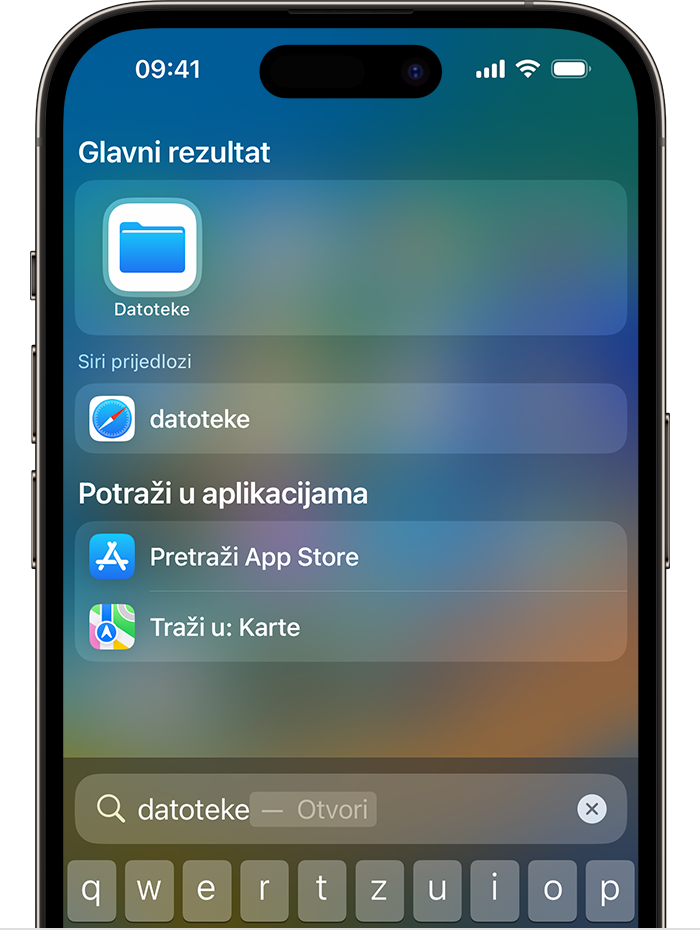
U aplikaciji Datoteke pretražite ili pregledajte željenu datoteku.
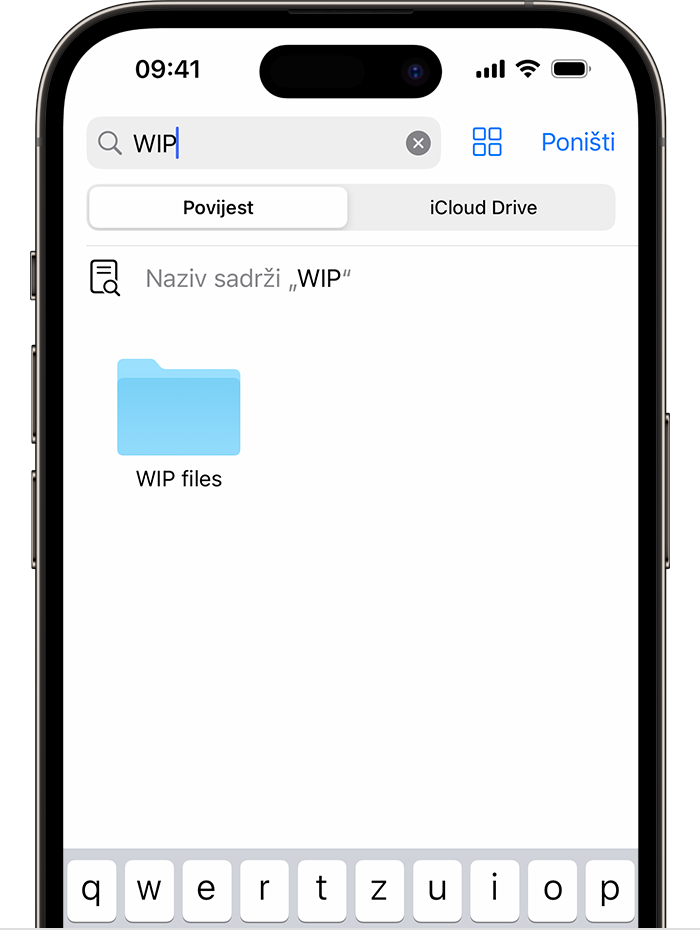
Upravljanje datotekama s pomoću aplikacije Datoteke
Na iPhone ili iPad uređaju možete pohraniti i urediti datoteke u aplikaciji Datoteke.
Vrste datoteka pohranjenih u aplikaciji Datoteke
U odjeljku Lokacije, u mapi Na mom [uređaju] možete pronaći datoteke pohranjene lokalno na uređaju koji upotrebljavate.
U odjeljku Lokacije, u mapi iCloud Drive možete pronaći datoteke i mape koje se sinkroniziraju na iCloud Drive, uključujući dokumente aplikacija Pages, Numbers, Keynote i drugih.
Datoteke možete pronaći i na drugim servisima i aplikacijama u oblaku koje povežete, kao što su Box, Dropbox, OneDrive, Adobe Creative Cloud, Google Drive i još mnogo toga.
Aplikacija Datoteke ne sadrži vaš fotoalbum. Međutim, fotografije možete spremiti u aplikaciju Datoteke na servisu iCloud Drive ili nekom drugom servisu u oblaku.
Lozinkom zaštićene mape ili direktoriji nisu podržani u aplikaciji Datoteke.
Kako urediti datoteke u aplikaciji Datoteke
Da biste uredili datoteku, samo je dodirnite da biste je otvorili. Ovisno o vrsti datoteke, možete:
upotrijebiti obilježavanje za crtanje, dodavanje teksta, potpisa i još mnogo toga
urediti datoteku u aplikacijama Pages, Keynote, Numbers i drugima
Možete također izbrisati datoteke iz aplikacije Datoteke. Promjene napravljene na datotekama pohranjenima na servisu iCloud Drive ili drugim servisima u oblaku automatski se ažuriraju na svim vašim uređajima.
Informacije koje Apple daje o proizvodima koje nije on proizveo ili neovisnim web-stranicama nad kojima nema nadzor niti ih je testirao ne podrazumijevaju da te proizvode Apple preporučuje niti da za njih daje podršku. Apple nije odgovoran za odabir, performanse ni korištenje web-stranica ili proizvoda drugih proizvođača. Apple ne iznosi mišljenja o točnosti ni pouzdanosti web-stranica drugih proizvođača. Dodatne informacije zatražite od dobavljača proizvoda.
